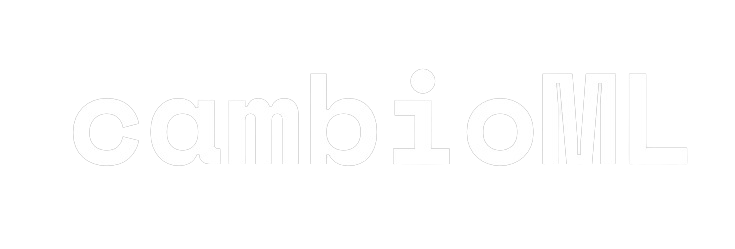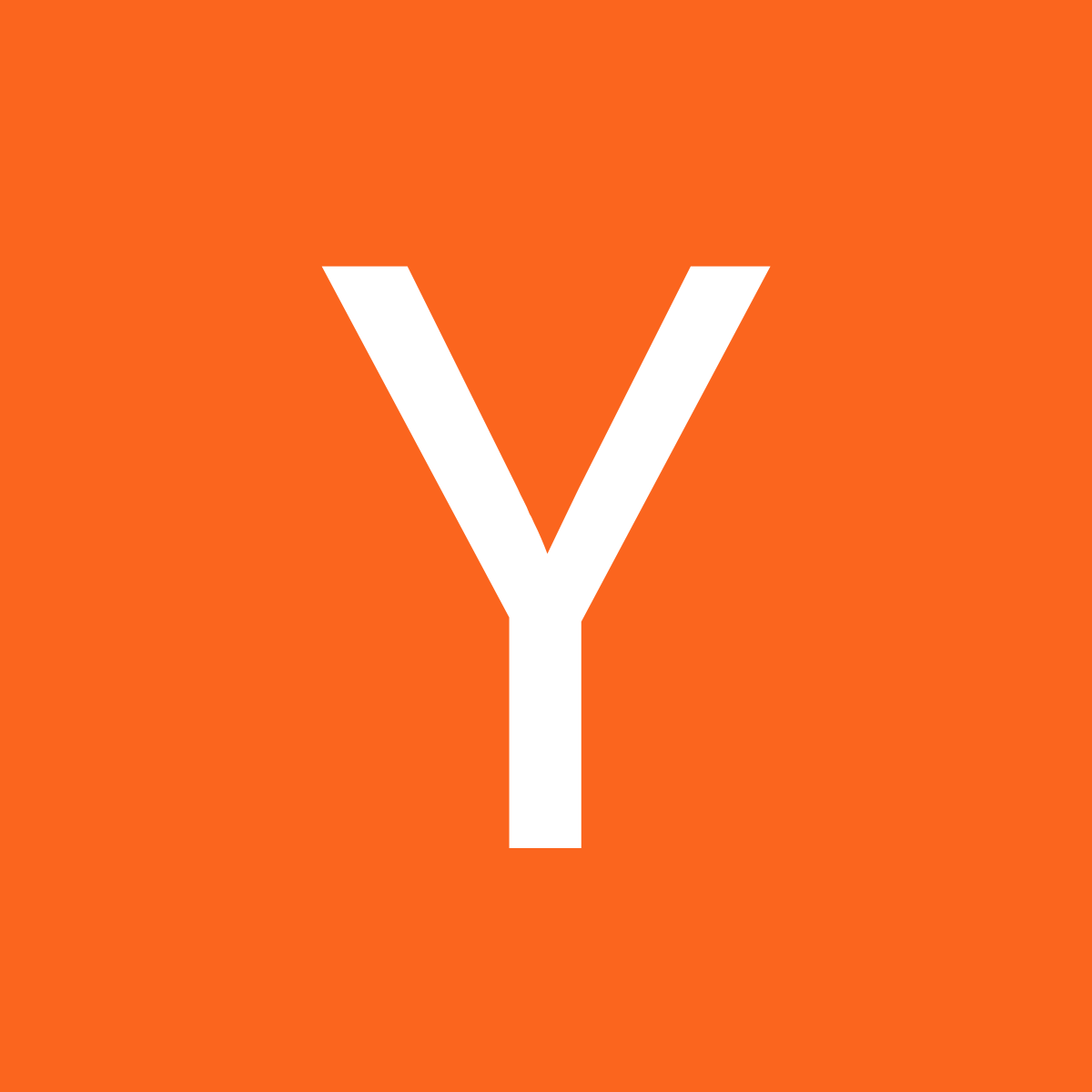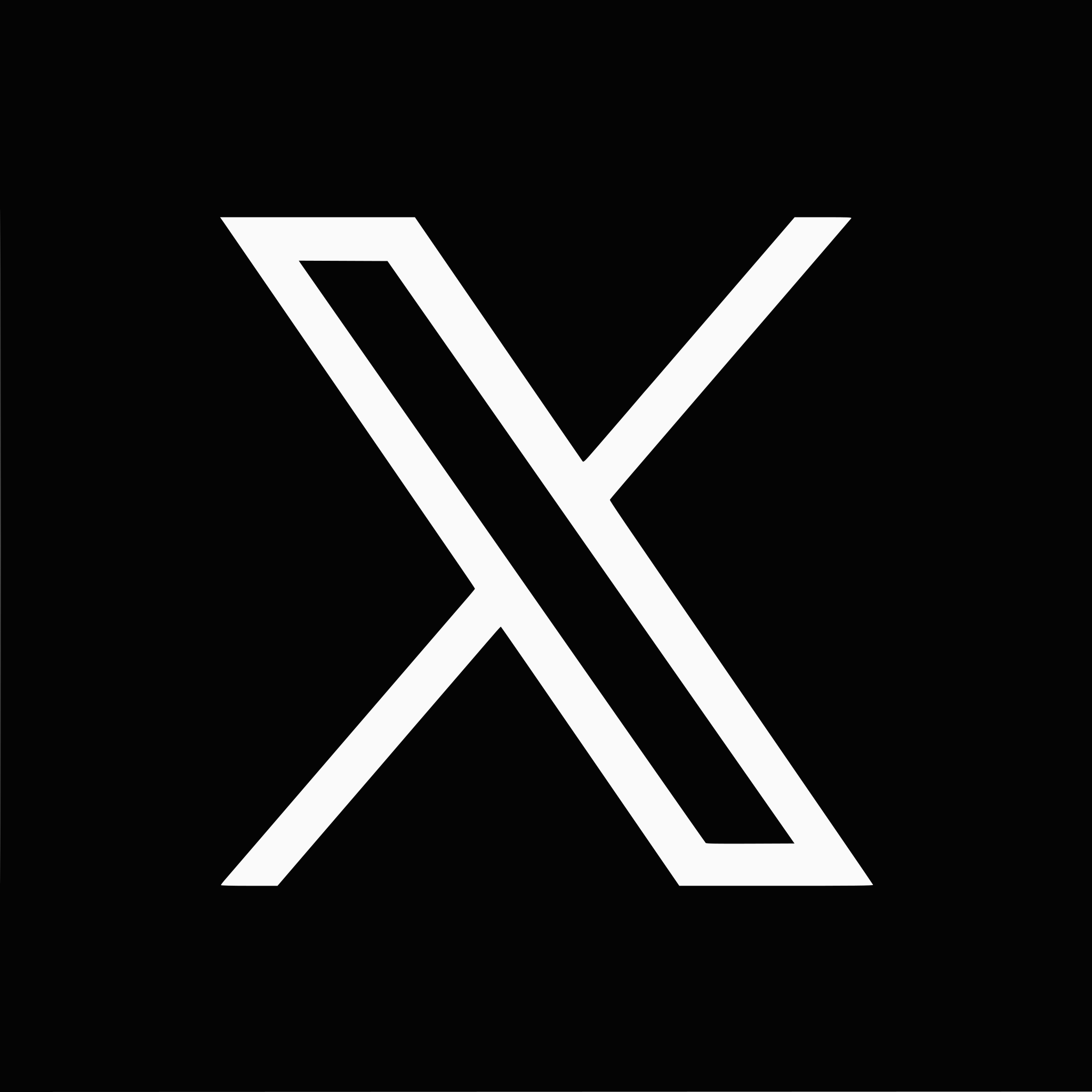Günümüz dinamik iş ortamında, kelimeyi Excel'e dönüştürme ihtiyacı her zamankinden daha yaygın. Finansal raporlar, envanter listeleri veya basit veri tabloları yönetirken, Microsoft Word ve Excel arasında sorunsuz bir geçiş yapabilme yeteneği kritik öneme sahiptir. Bugün, hem geleneksel yöntemleri hem de son teknoloji AI teknolojilerini kullanarak kelimeyi Excel'e zahmetsizce ve ücretsiz bir şekilde nasıl dönüştürebileceğinizi keşfedeceğiz.
Word Belgesini Excel'e Dönüştürmenin Gereksinimleri
Word ve Excel, Microsoft Office paketinde her ikisi de güçlü araçlar olmasına rağmen, farklı amaçlara hizmet eder. Word, kapsamlı belgeler ve raporlar için tercih edilirken, Excel, verileri tablo biçiminde yönetme ve analiz etme konusunda öne çıkar. Ancak, başlangıçta Word'de derlenen verilerin, daha fazla analiz veya raporlama için Excel'de kullanılması gereken senaryolar ortaya çıkmaktadır. İşte bu noktada, kelime belgesini Excel'e dönüştürmek için güvenilir ve ücretsiz bir yöntem vazgeçilmez hale gelir.
Modern Yaklaşım: VLM'yi AnyParser ile Kullanma
Dijital çağda, verimli veri dönüştürme hayati önem taşır. Vision Language Models'dan (VLM) yararlanan AnyParser, Word belgelerini Excel'e hızlı ve doğru bir şekilde dönüştürmek için etkili bir çözüm sunarak, sektörler genelinde verimliliği artırır. Bu aracın iş akışlarınızı nasıl kolaylaştırabileceğini keşfedin.
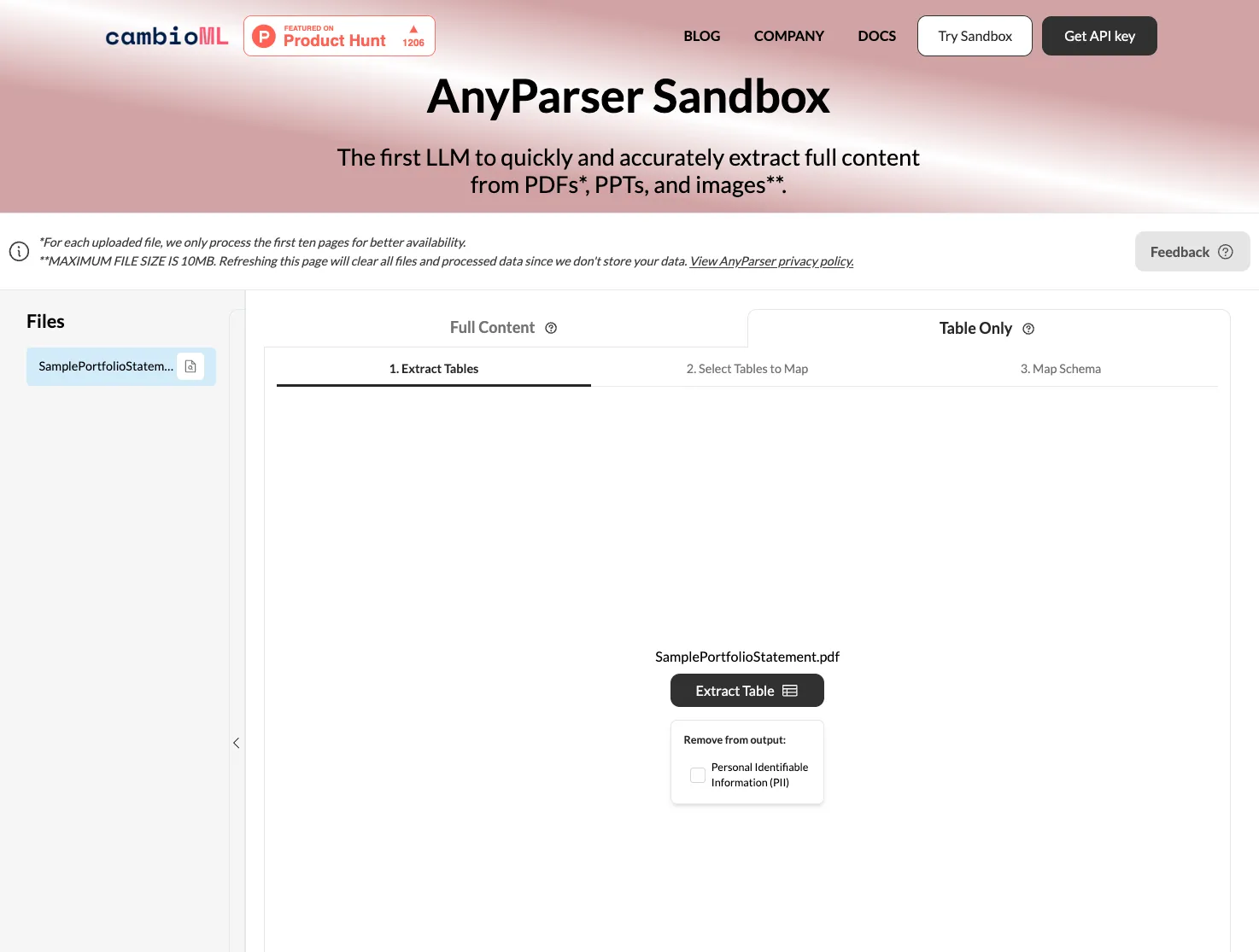
AnyParser Kullanarak Word'ü Excel'e Dönüştürmek için Adım Adım Kılavuz
AnyParser, Word belgelerini yüksek hassasiyetle Excel tablolarına dönüştürmek için gelişmiş bir araçtır. İşte bu dönüşümü AnyParser ile nasıl gerçekleştireceğiniz:
-
Belgenizi Yükleyin: Word belgenizi AnyParser'ın web arayüzüne sürükleyip bırakın veya belgenin bir ekran görüntüsünü UI'ye yapıştırın.
-
Dönüştürme Türünü Seçin: "Excel'e Dönüştür" seçeneğini seçin ve "Dönüştür"e tıklayın. AnyParser belgeyi işleyip dönüşüm için hazırlayacaktır.
-
Gözden Geçirin ve Düzenleyin: AnyParser, dönüştürülen verinin önizlemesini gösterecektir. Doğruluğu sağlamak için önizlemeyi kontrol edin ve gerekli ayarlamaları yapın.
-
İndirin veya Dışa Aktarın: Dönüşüm tamamlandığında ve sonuçtan memnun kaldığınızda, Excel dosyasını indirin veya doğrudan tercih ettiğiniz platforma dışa aktarın.
Bu adımları takip ederek, Word belgelerinizi analiz ve iş akışınıza entegre etmek için hazır yapılandırılmış Excel dosyalarına kolayca dönüştürebilirsiniz.
Neden AnyParser Kullanmalısınız?
-
Gelişmiş Teknoloji: AnyParser, dönüşümde yüksek sadakat sağlamak için Vision Language Models (VLM) kullanır ve verilerinizin bütünlüğünü korur.
-
Hız: Profesyoneller tarafından onaylanan AnyParser, hız konusunda öne çıkarak diğer dönüştürücülerden daha iyi performans gösterir.
-
Kullanım Kolaylığı: Platform kullanıcı dostudur ve minimal teknik bilgi gerektirir.
-
Karmaşık Format ve Çok Dilli Destek: VLM teknolojisi, Word'deki karmaşık formatları ve birden fazla dili destekleyerek manuel kontrol ihtiyacını azaltır ve verimliliği artırır.
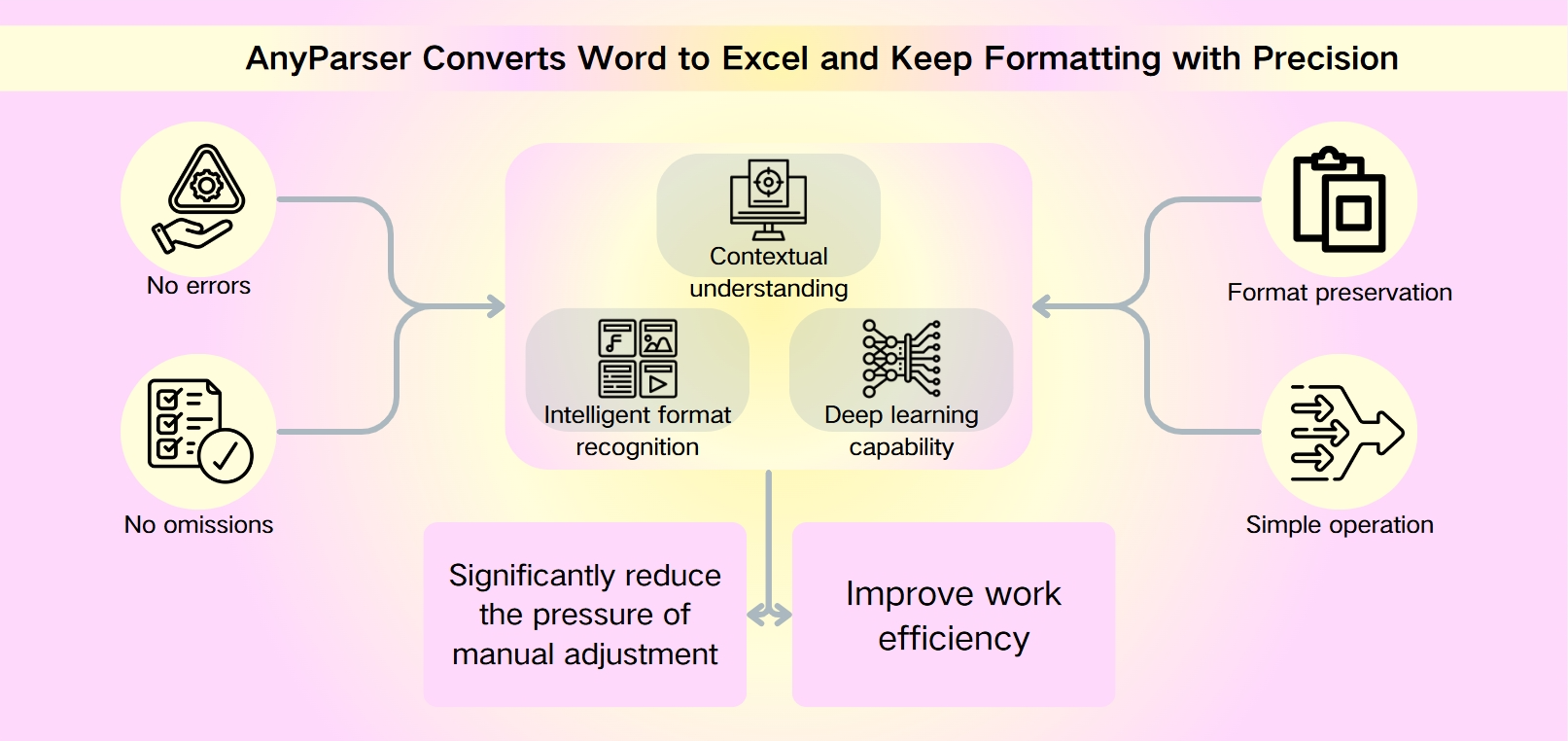
Gerçek Dünya Uygulamaları
Finans, sağlık veya lojistik alanında olsanız da, kelimeyi Excel'e dönüştürme yeteneği büyük bir değişim yaratır. Örneğin, finans analistleri raporları hızlı bir şekilde analiz edilebilir tablolar haline dönüştürebilirken, operasyon ekipleri envanter verilerini verimli bir şekilde yönetebilir.
Geleneksel Yöntemler: Belge Verilerinin Doğrudan İçe Aktarımı veya OCR Tabanlı Dönüştürücüler
Gelişmiş AI destekli araçların ortaya çıkmasından önce, Word belgelerini Excel'e dönüştürmenin birincil yolları doğrudan içe aktarma ve OCR tabanlı dönüştürücülerdi. Bu kılavuz, bu eski teknikleri ve onların doğasında bulunan sınırlamaları özetleyerek, daha modern ve verimli alternatifler hakkında bir tartışma için zemin hazırlamaktadır.
Veri Doğrudan İçe Aktarma için Basitleştirilmiş Kılavuz
- Word belgenizi açın ve .txt dosyası olarak kaydedin.
- Excel'i açın ve 'Veri' sekmesine gidin.
- 'Veri Al & Dönüştür' > 'Metin/CSV'den' seçeneği ile .txt dosyasını içe aktarın.
- 'Ayırıcı' sekmesinde veri ayrımını ayarlayın.
- Verileri Excel'e yükleyin.
- Bir Word tablosunu dönüştürmek için, tabloyu kopyalayın ve Excel'e yapıştırın, ardından verileri dağıtmak için 'Metni Sütunlara Dönüştür' seçeneğini kullanın.
OCR Tabanlı Dönüştürücüler
Word'den Excel'e dönüşüm, bazı çevrimiçi dönüştürücü web siteleri veya belge işleme uygulamaları kullanılarak da yapılabilir.
Geleneksel Yöntemlerin Eksiklikleri
Word belgelerini Excel'e dönüştürürken, sürecin doğruluğunu ve verimliliğini engelleyebilecek potansiyel eksikliklerin farkında olmak önemlidir. İşte bazı yaygın tuzaklar ve bunlardan nasıl kaçınabileceğiniz:
1. Sınırlı Yazı Tipi Okunabilirliği:
Geleneksel dönüştürme yöntemleri, özellikle süslü veya karmaşık olan bazı yazı tipleriyle zorlanabilir. Bunu azaltmak için, Arial, Helvetica, Proxima Nova, Futura veya Calibri gibi temiz, sans serif yazı tiplerini tercih edin; bu yazı tipleri dönüştürme araçları tarafından daha doğru bir şekilde yorumlanır.
2. Küçük Yazı Boyutları:
Çok küçük metin, dönüşüm sürecinde okunabilirlik sorunlarına yol açabilir. Bunu önlemek için, metnin okunabilir ve doğru bir şekilde dönüştürülebilmesi için yazı boyutunu en az 11pt olarak artırın.
3. Belirsiz Kenarlıklar:
Metin veya tablolar üzerindeki açık renkli kenarlıklar arka plana karışabilir ve dönüşüm aracının bunları yanlış yorumlamasına veya göz ardı etmesine neden olabilir. Bunu önlemek için, kenarlıkların belirgin ve açık renkli olmamasını sağlayın.
4. Arka Plan Renklerinin Müdahalesi:
Arka plan renkleri dönüşüm sürecine müdahale edebilir ve yanlış okumalar veya hatalarla sonuçlanabilir. Dönüşümden önce belgeden herhangi bir arka plan rengini kaldırmak en iyisidir.
5. Dönüşüm Sonrası Veri Doğrulaması:
Başarılı bir dönüşümden sonra, yeni tablo üzerindeki verilerinizi manuel olarak kontrol etmek önemlidir. Dönüştürme araçları bazen biçimlendirmeyi veya düzeni yanlış yorumlayabilir, bu nedenle son bir inceleme, her şeyin doğru bir şekilde aktarılmasını sağlar.
6. Excel'de Son Ayarlamalar:
Dönüştürülmüş verilerinizi Excel'e yapıştırdıktan sonra, manuel ayarlama gerektiren biçimlendirme sorunlarıyla karşılaşabilirsiniz. Okunabilirliği artırmak için, verilerinizi düzgün bir şekilde yerleştirmek üzere bu ayarlamaları yapmanız gerekebilir. Verilerinizi net ve tutarlı bir şekilde sunmak için Excel'in biçimlendirme araçlarını kullanmanız da önemlidir.
Bu eksikliklerin farkında olarak ve gerekli önlemleri alarak, kelimeyi Excel'e dönüştürme sürecinin sorunsuz ve doğru olma olasılığını artırabilirsiniz. Ancak, karmaşık belgeler veya yüksek hacimler için, Vision Language Models (VLM) kullanan AnyParser gibi gelişmiş AI araçlarını kullanmak, hata olasılığını ve manuel ayarlama ihtiyacını önemli ölçüde azaltabilir.
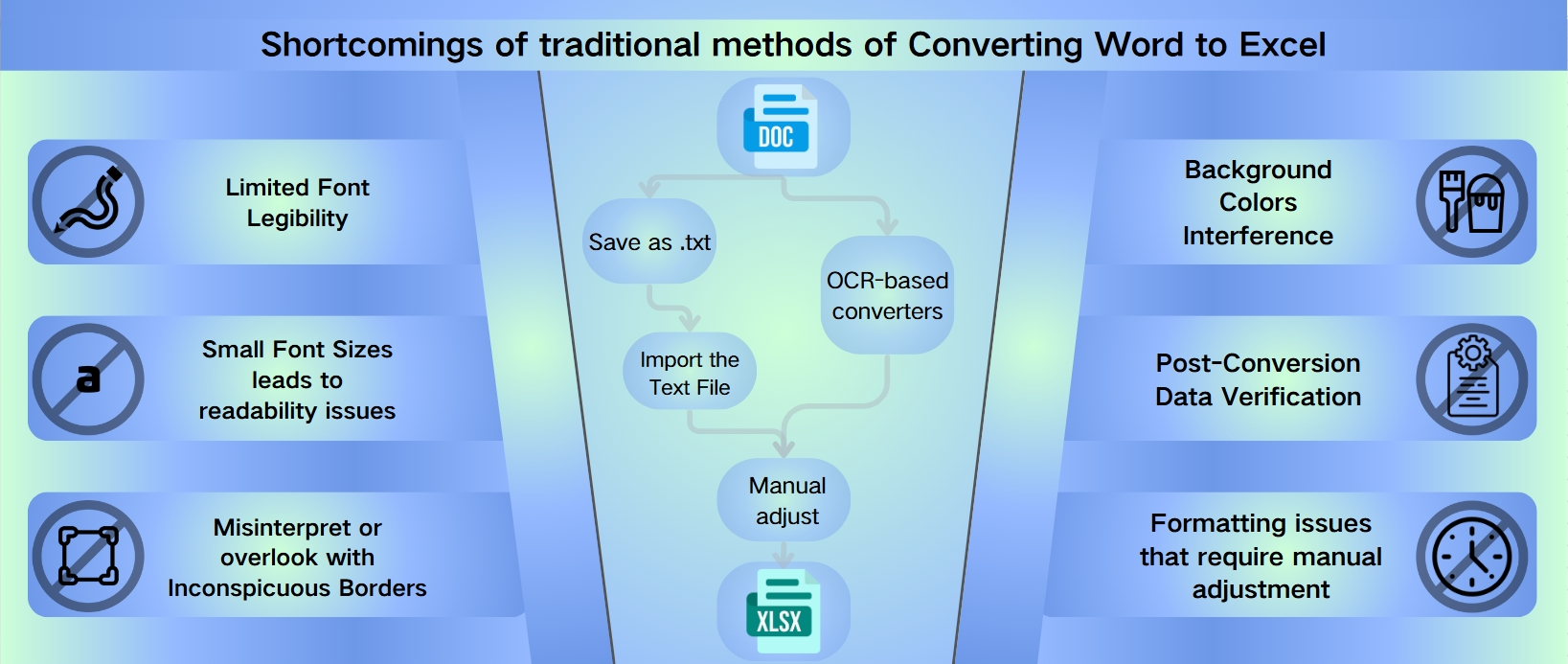
Bir Word Belgesini Excel'e Dönüştürme ve Biçimlendirmeyi Koruma
Manuel veri girişi ve biçimlendirme sorunlarıyla uğraşmaktan bıktınız mı? Kelimeyi Excel'e minimum zorlukla dönüştürmek için özel olarak tasarlanmış yenilikçi yazılımımıza merhaba deyin. Vision Language Models (VLM) gücünden yararlanarak, aracımız orijinal Word belgelerinizin inceliklerini akıllıca yakalar ve verilerinizin bütünlüğünü korur.
Belgelerinizi Hassasiyetle Dönüştürün: Kelimeyi Excel'e Dönüştürün
VLM teknolojimiz, belgelerinizi bir insan gibi okuyarak bağlamı ve yapıyı anlar. Kelime belgesini Excel'e dönüştürmek veya kelimeyi Excel'e dönüştürmek istiyorsanız, yazılımımız düzeni korur, manuel ayarlama ihtiyacını azaltır ve size değerli zaman kazandırır.
1. Verimlilik için Akıllı Seçim: Kelime Belgesini Excel'e Dönüştürün
Verimlilik sadece hızla ilgili değildir—ilk seferde doğru sonuçlar almakla ilgilidir. Bu nedenle, ürünümüz iş akışlarını düzene sokmak isteyen işletmeler için akıllı bir seçimdir. Kelime belgesini Excel'e dönüştürerek, aracımız hata olasılığını ve yeniden çalışma ihtiyacını en aza indirir, verilerinizin her zaman doğru bir şekilde sunulmasını sağlar.
2. Kolaylaştırılmış Kılavuz: Kelimeyi Excel'e Nasıl Dönüştürürsünüz?
Veri yönetirken her saniyenin önemli olduğunu anlıyoruz. Bu nedenle, kelimeyi Excel'e nasıl dönüştüreceğinizi öğrenmek için sezgisel bir süreç geliştirdik. Sadece birkaç tıklama ile belgelerinizi analiz için hazır bir formata dönüştürebilirsiniz, yeniden biçimlendirme zahmeti olmadan.
3. Biçimlendirmeyi Koruyun, Verimlilik Kazanın: Kelimeyi Excel'e Dönüştürme
Manuel yeniden biçimlendirme veya kalitesiz dönüştürücü araçlarla yetinmeyin. VLM teknolojimiz, orijinal belgenin yapısını anlamak ve korumak için tasarlanmıştır, bu da kelime belgesini Excel'e dönüştürme ve biçimlendirmeyi koruma işlemini kolaylaştırır. Belge yönetim sürecinizi geliştirin ve son teknoloji yazılımımızla süreçlerinizi düzene sokun.
Neden AnyParser'ı Seçmelisiniz, VLM Destekli Bir Çözüm?
-
Akıllı Biçimlendirme Tanıma: Yazılımımız, Word belgelerinizin orijinal biçimlendirmesini tanımak ve çoğaltmak için gelişmiş VLM kullanır.
-
Daha Az Manuel Ayarlama: Verilerinizi ayarlamak için daha az zaman harcayın ve analiz yapmaya daha fazla zaman ayırın, kelime belgesini Excel'e dönüştürme özelliğimizle.
-
Doğruluk ve Verimlilik: Kelimeyi Excel'e dönüştürerek, yüksek doğruluk ve verimlilikten yararlanırsınız, insan hatası riskini azaltırsınız.
Belge dönüştürme sürecinizi bir üst seviyeye taşımaya hazır mısınız? VLM destekli aracımızla belge dönüştürmenin geleceğini deneyimleyin. Artık kelime belgesini Excel'e dönüştürme zamanı ve farkı kendiniz görün. Teknolojimizle, belgelerinizi güvenle dönüştürebilir ve verilerinizin doğru ve profesyonel bir şekilde sunulacağından emin olabilirsiniz.
Sonuç
Verilerin karar verme süreçlerini yönlendirdiği bir çağda, kelime belgesini Excel'e hassasiyet ve hızla dönüştürme yeteneği sadece bir kolaylık değil, bir gerekliliktir. Geleneksel yöntemler basit bir yaklaşım sunarken, karmaşık belgeler veya toplu dönüşümler için VLM ile desteklenen AI tabanlı çözümler, eşsiz verimlilik ve doğruluk sağlar.
Bu kılavuz, kelimeyi Excel'e dönüştürme işlemini kolaylıkla yönetebilmeniz için gerekli bilgi ve araçlarla sizi donatmayı amaçlamaktadır, verilerinizin her zaman analiz veya sunum için ihtiyaç duyduğunuz formatta hazır olmasını sağlar. Belge yönetim sürecinizi bugün dönüştürün.
Eylem Çağrısı
AnyParser'ı ücretsiz deneyin ve belge dönüştürmenin geleceğini keşfedin. Hemen başlayın ve yeni bir verimlilik seviyesinin kilidini açın.